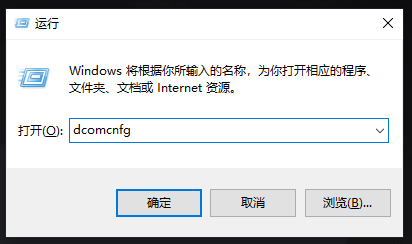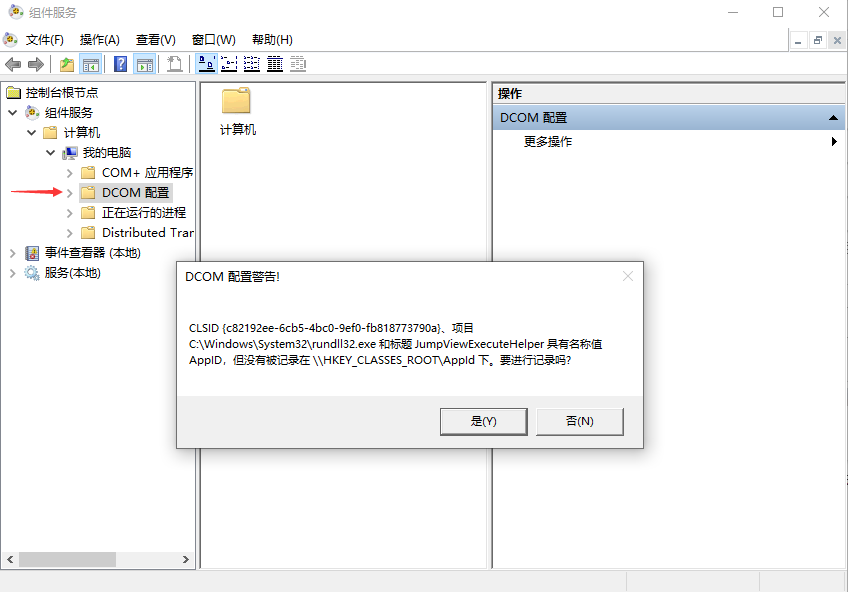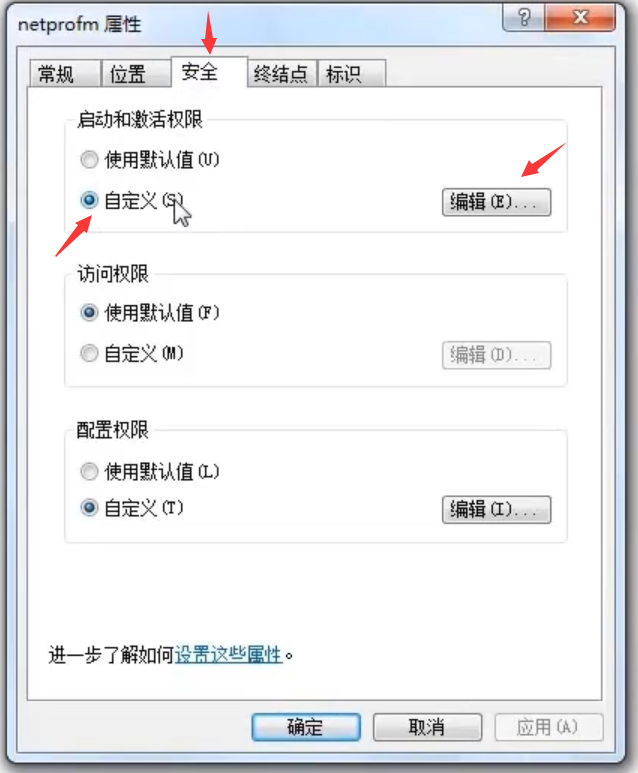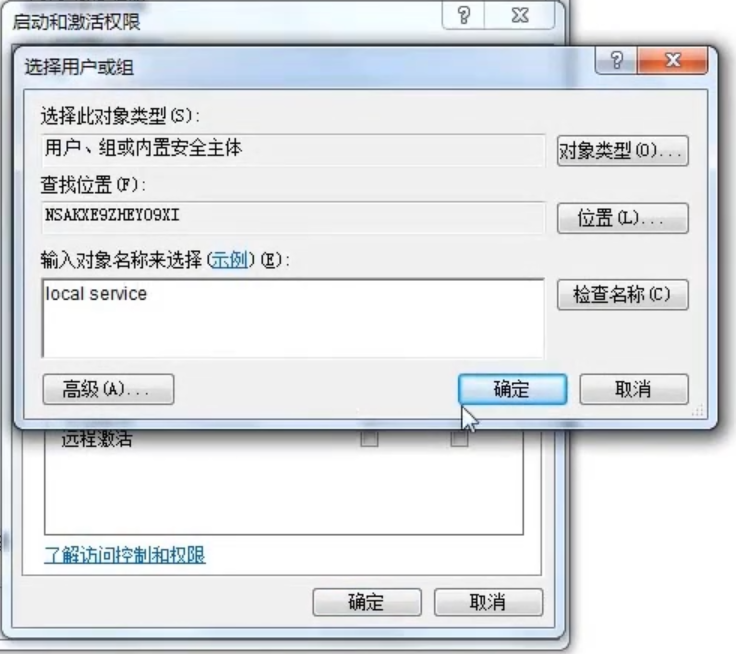win7电脑网络红叉不能上网解决方法
|
最近有些使用win7系统的朋友反映一个上不了网的情况,而且桌面右下角的网络图标显示着红叉,不知道怎么解决.下面小编带来教程,教你如何解决win7右下角红叉不能上网的问题。 win7电脑网络红叉不能上网解决方法 1、首先按下win+R键,调出运行框中输入dcomcnfg,按下确定。 2、依次点开组件服务-我的电脑-DCOM配置,然后会弹出配置警告,点击“是”即可。 3、然后找到netprofm项,右键点击,选择属性。 4、选到“安全”选项卡,然后勾选“启动和激活权限”下面的“自定义”,接着点击右边的“编辑”。 5、点击添加,然后输入local service,点击确定。 6、返回上一步,将“本地启动”和“本地激活”两项勾选,点击确定。 7、回到组件服务,点击左边的服务,然后右键点击右边的Network List Service,点击启动,之后重启电脑,网络图标就不会再显示红叉了。 以上就是win7电脑网络图标红叉的解决方法,如果你的电脑不能上网,出现这种情况,可以使用上面的方法解决。 标签: win7系统网络红叉win7不能上网 |